Das Wetter-Widget war früher nur in der Heute-Ansicht verfügbar. Mit iOS 14 können Sie es zu Ihrem iPhone-Startbildschirm hinzufügen und die Wetterinformationen mit nur einem Blick sehen. Dieses Widget funktioniert jedoch für viele Benutzer nicht, nachdem sie aktualisiert wurden Gerät auf iOS 15.
Die Temperatur kann nicht aktualisiert werden oder es werden keine Daten angezeigt. Bei manchen zeigt der Standort nur „Cupertino“ an. Zum Glück haben wir 9 getestete Lösungen aufgelistet, um das Wetter-Widget auf Ihrem iPhone-Startbildschirm zu reparieren.
Zugriff auf den Standort sicherstellenInternetverbindung prüfenStandort manuell im Wetter-Widget auswählenGespeicherten Standort löschenAbbiegen bei App-Aktualisierung im Hintergrund Deinstallieren Sie die Wetter-App und installieren Sie sie neu. Aktualisieren Sie sie auf die neueste iOS-Version. Standort-und Datenschutzdaten zurücksetzen. Alle Einstellungen zurücksetzen
1. Standortzugriff sicherstellen
Der erste Schritt besteht darin, sicherzustellen, dass die iPhone-Wetter-App Zugriff auf Ihren Standort hat. Um dies zu überprüfen:
Öffnen Sie Einstellungen, scrollen Sie nach unten und tippen Sie auf Datenschutz.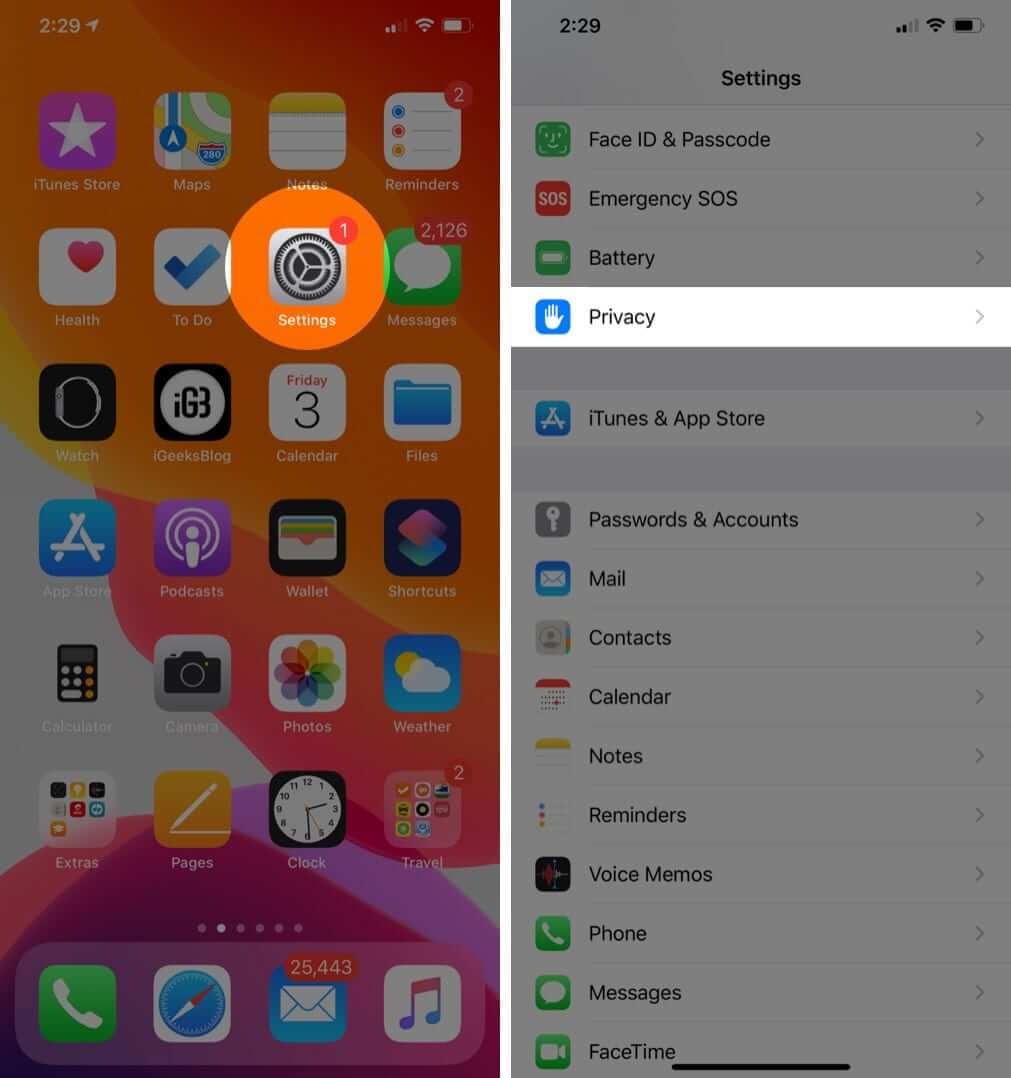 Tippen Sie auf Ortungsdienste. Stellen Sie zunächst sicher, dass Ortungsdienste sind aktiviert.
Tippen Sie auf Ortungsdienste. Stellen Sie zunächst sicher, dass Ortungsdienste sind aktiviert.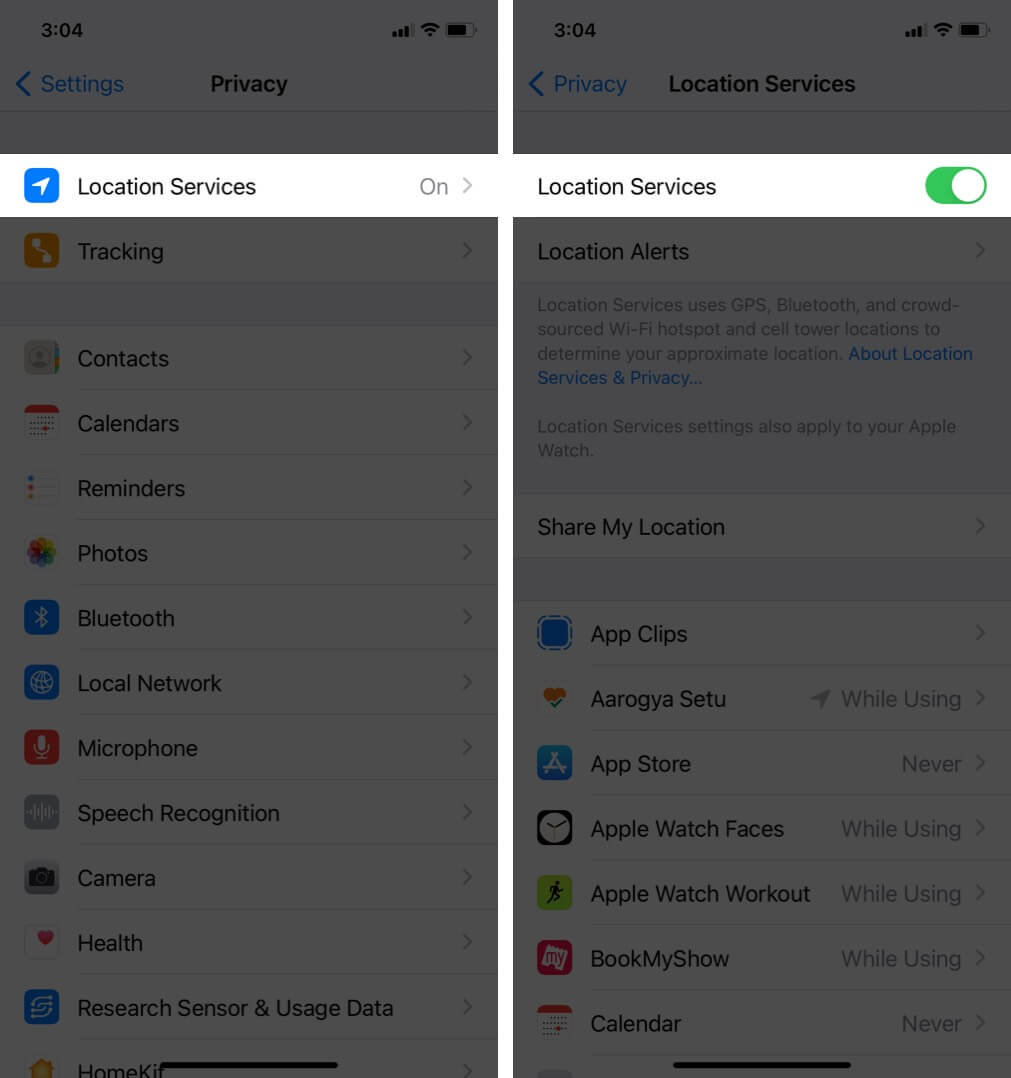 Scrollen Sie als Nächstes nach unten und tippen Sie auf Wetter. Tippen Sie auf Während der Verwendung der App oder Widgets.
Scrollen Sie als Nächstes nach unten und tippen Sie auf Wetter. Tippen Sie auf Während der Verwendung der App oder Widgets.
Sie können auch den Umschalter für Präzisen Standort aktivieren.
2. Überprüfen Sie die Internetverbindung
Es versteht sich von selbst, dass Ihr iPhone über eine funktionierende Internetverbindung verfügen muss, um die Wetterinformationen zu aktualisieren. Lassen Sie uns einen kurzen Check durchführen, um sicherzustellen, dass an dieser Front alles in Ordnung ist.
Öffnen Sie Einstellungen und tippen Sie auf WLAN.
Stellen Sie sicher, dass Sie mit einem Netzwerk verbunden sind. 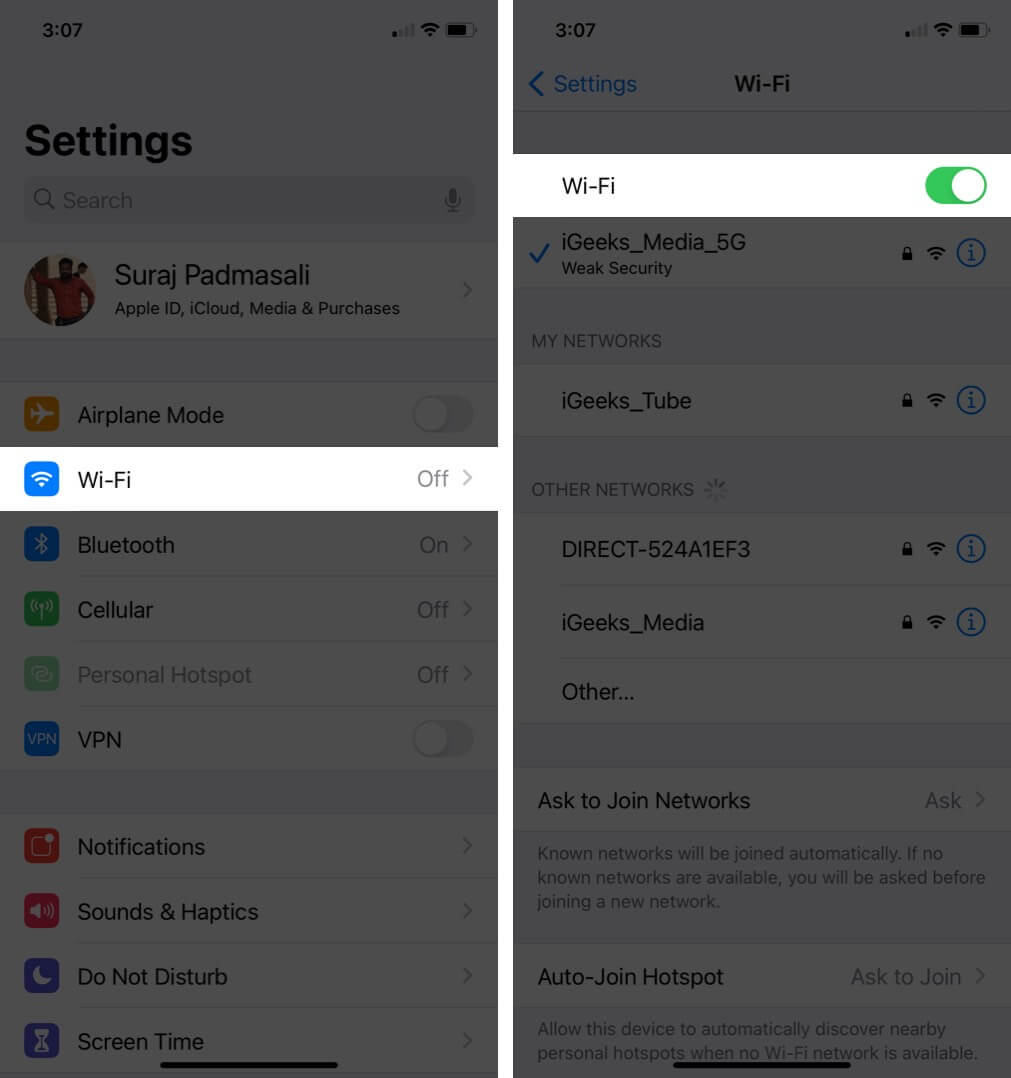 Oder tippen Sie auf Mobiles Netz und vergewissern Sie sich, dass es aktiviert ist. Scrollen Sie weiter nach unten und vergewissern Sie sich, dass unter CELLULAR DATA der Umschalter für Wetter grün ist.
Oder tippen Sie auf Mobiles Netz und vergewissern Sie sich, dass es aktiviert ist. Scrollen Sie weiter nach unten und vergewissern Sie sich, dass unter CELLULAR DATA der Umschalter für Wetter grün ist. Öffne jetzt Safari und versuche, eine Website zu besuchen. Wenn es lädt, sind die Dinge perfekt. Die Wetter-App und das Widget sollten keine Probleme haben, neue Daten abzurufen.
Öffne jetzt Safari und versuche, eine Website zu besuchen. Wenn es lädt, sind die Dinge perfekt. Die Wetter-App und das Widget sollten keine Probleme haben, neue Daten abzurufen.
Hinweis: Wenn Sie ein VPN verwenden, ziehen Sie in Betracht, es zu deaktivieren.
Ich habe diesen Trick entdeckt, als ich Apples offizielle Entwicklerforum.
Drücken Sie auf dem Startbildschirm lange auf das Wetter-Widget und tippen Sie auf Bearbeiten Widget. Tippen Sie auf Standort.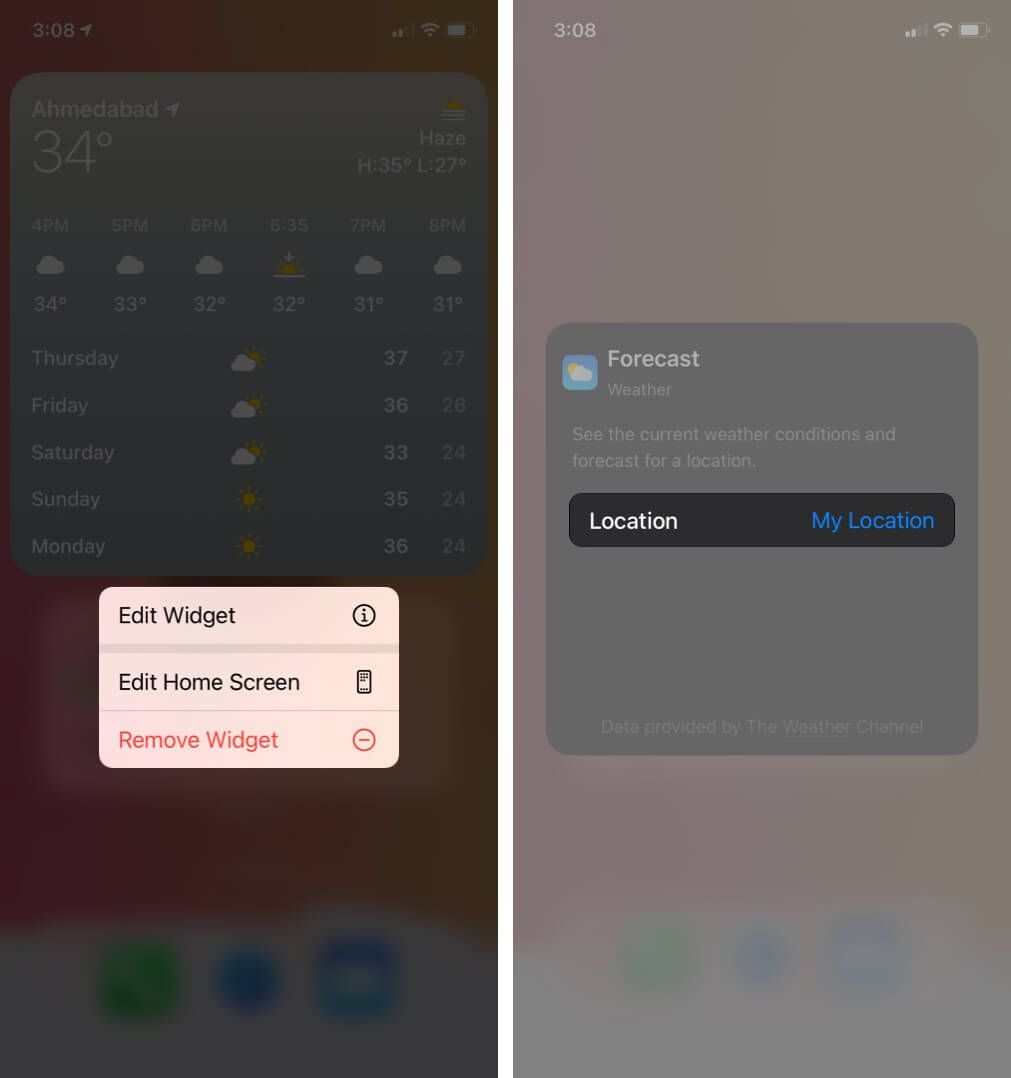 Anstelle von „Mein Standort“, geben Sie Ihren gewünschten Standort manuell ein und wählen Sie ihn aus – Sagen Sie Neu-Delhi.
Anstelle von „Mein Standort“, geben Sie Ihren gewünschten Standort manuell ein und wählen Sie ihn aus – Sagen Sie Neu-Delhi.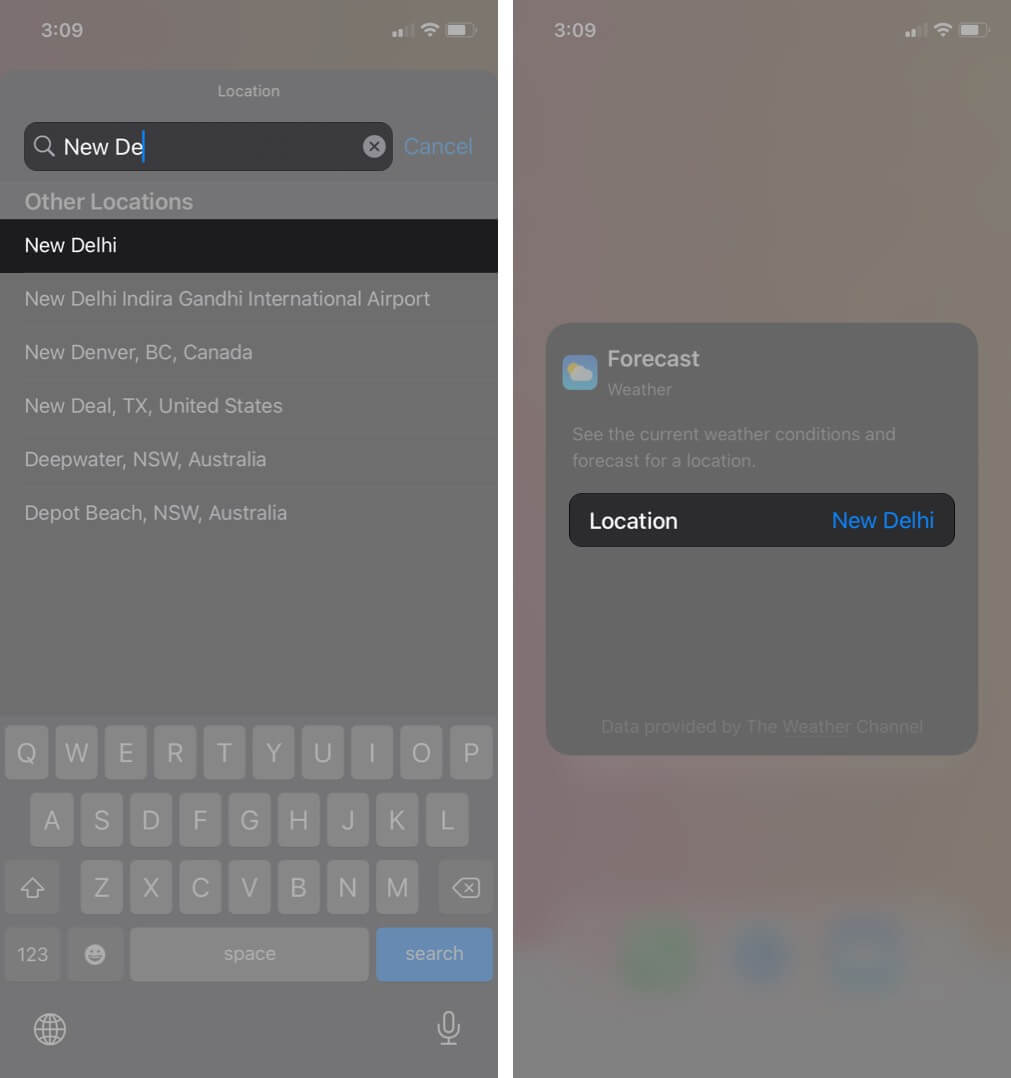
Hinweis: Nachdem ein oder zwei inkrementelle iOS 14-Updates veröffentlicht wurden, kümmert sich Apple darum, und Sie können zu wechseln’Mein Standort’wieder.
4. Gespeicherten Standort löschen
Öffnen Sie die Wetter-App und tippen Sie unten rechts auf das Stapelsymbol. Unter”Mein Standort”sehen Sie die gespeicherte Orte. Wischen Sie auf einem von rechts nach links und tippen Sie auf Löschen.
Wiederholen Sie dies für alle gespeicherten Einträge.Starten Sie Ihr iPhone neu und das Wetter-Widget sollte jetzt korrekt funktionieren.Sie können auch fortfahren und die gewünschten Orte erneut speichern. Folgen Sie dazu dem ersten Schritt und tippen Sie dann auf das Suchsymbol. Geben Sie nun den Namen der Stadt ein, tippen Sie auf den Vorschlag und schließlich auf Hinzufügen.
5. Hintergrund-App-Aktualisierung aktivieren
Hintergrundaktualisierung lässt die App neue Daten im Hintergrund abrufen. Da Sie Schwierigkeiten mit dem Wetter-Widget haben, überprüfen wir hier, ob die Dinge korrekt sind.
Öffnen Sie Einstellungen und tippen Sie auf Allgemein. Tippen Sie auf Hintergrund-App-Aktualisierung.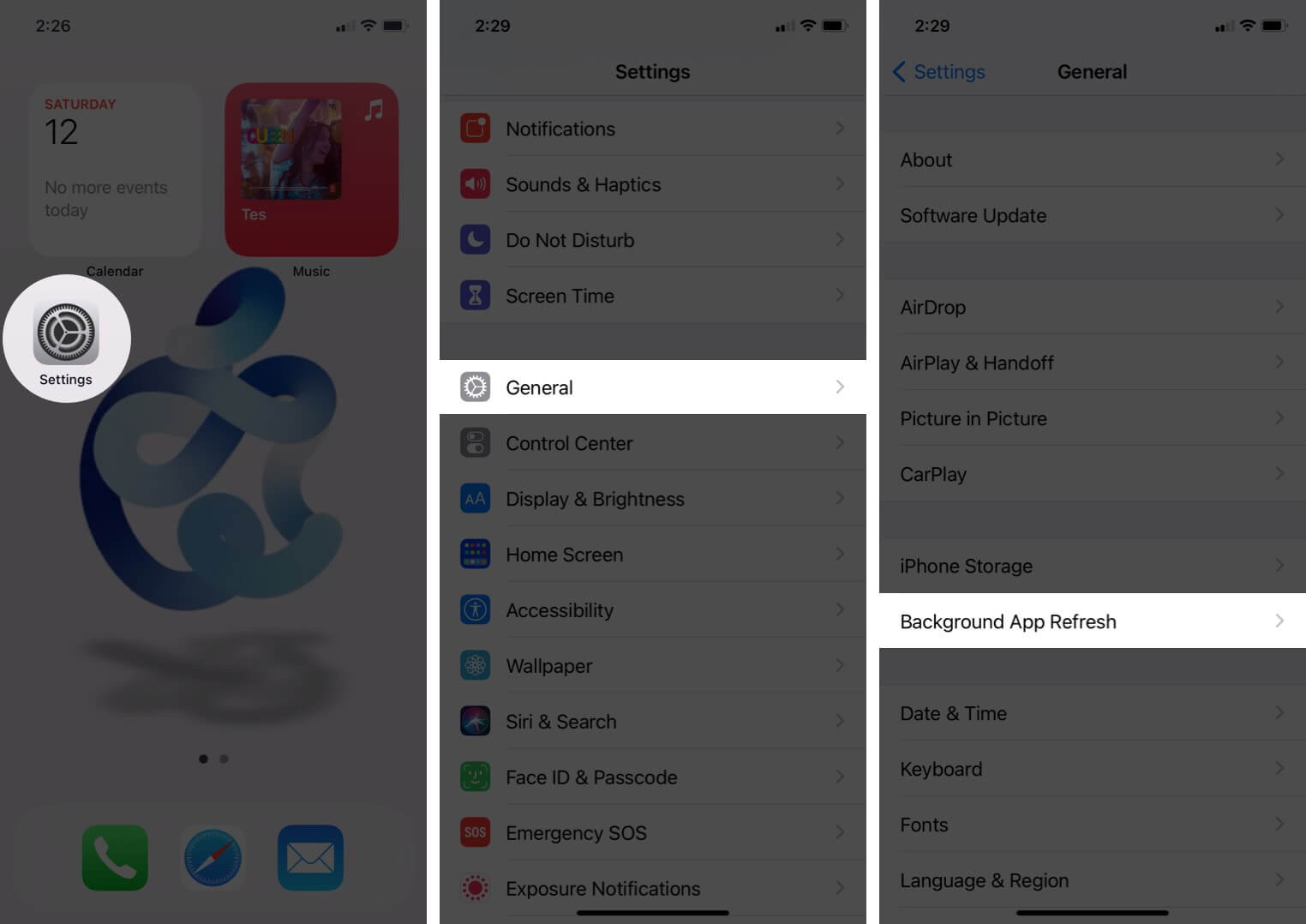 Stellen Sie auf dem nächsten Bildschirm sicher, dass es Ein ist. Scrollen Sie auch nach unten und vergewissern Sie sich, dass der Schalter für Wetter aktiviert ist.
Stellen Sie auf dem nächsten Bildschirm sicher, dass es Ein ist. Scrollen Sie auch nach unten und vergewissern Sie sich, dass der Schalter für Wetter aktiviert ist.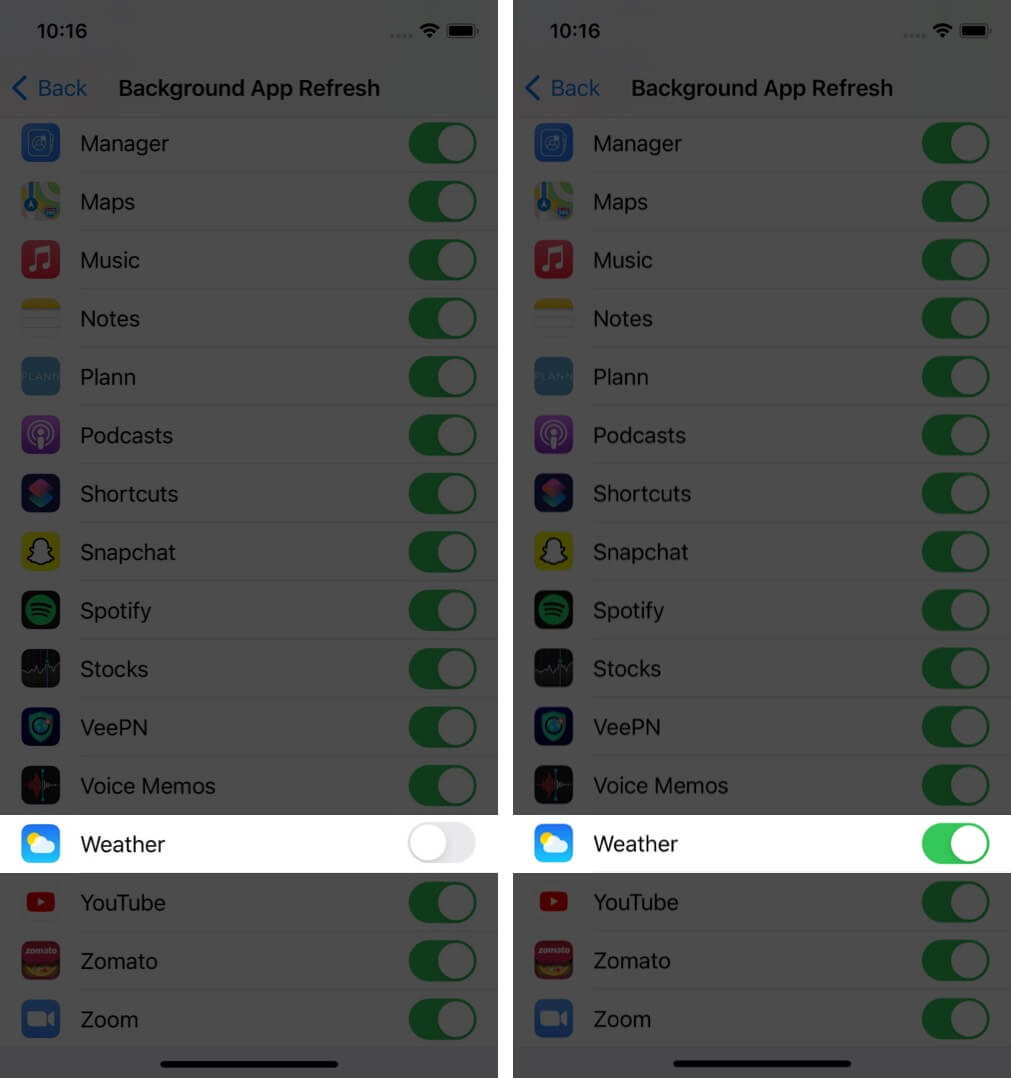
6. Deinstallieren Sie die Wetter-App und installieren Sie sie erneut
Obwohl Wetter eine integrierte Apple-App ist, können Sie sie deinstallieren und erneut installieren, um Probleme zu beheben. So geht’s:
Drücken Sie auf dem Startbildschirm oder in der App-Bibliothek lange auf das Wettersymbol. Tippen Sie auf App entfernen → App löschen → Löschen.
Außerdem können Sie durch langes Drücken in den Wackelmodus wechseln. Du kannst auf den Minus-Button tippen und mitmachen.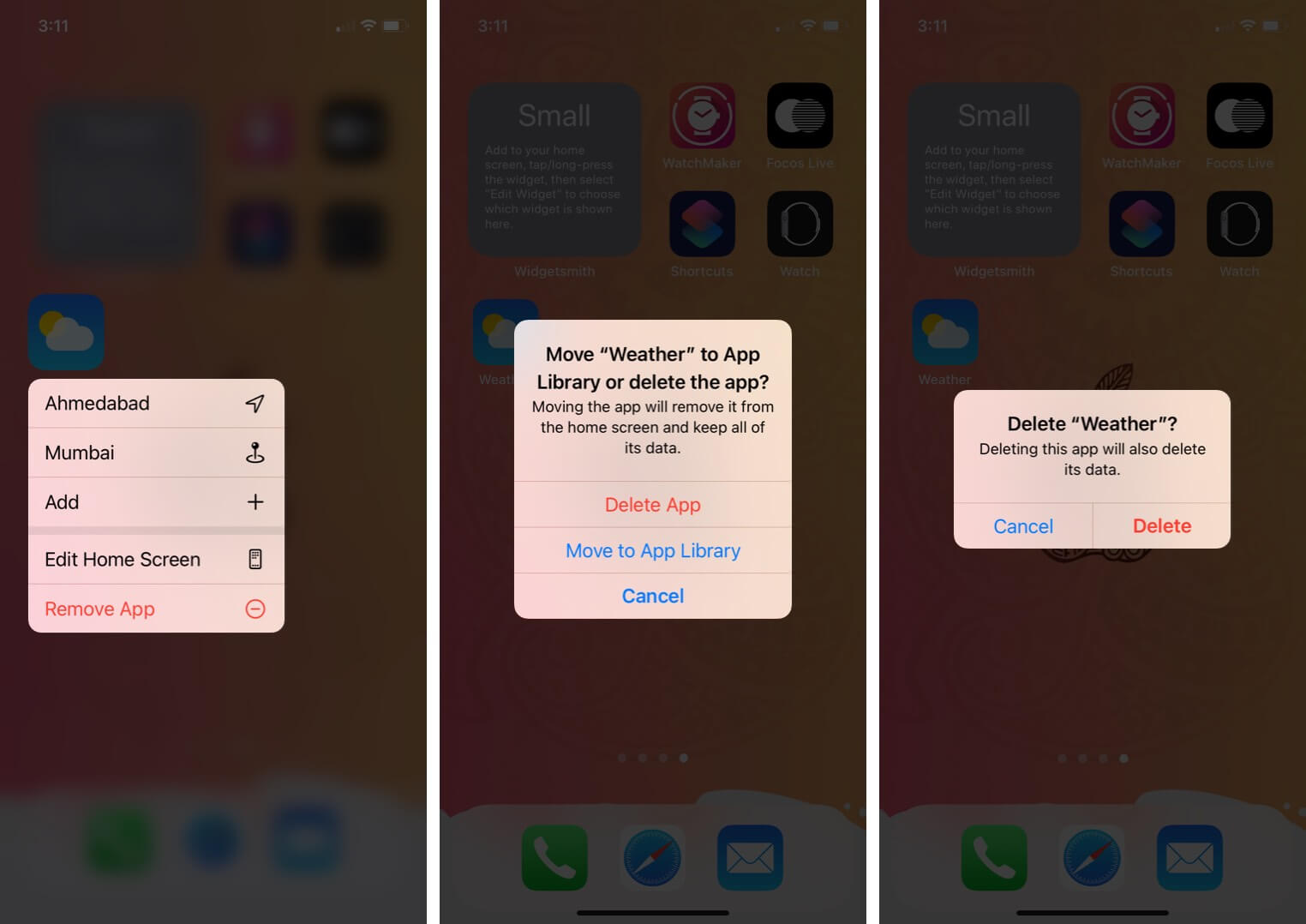 Starten Sie Ihr iPhone neu.Öffnen Sie den App Store und Tippen Sie auf Suchen. Geben Sie Wetter ein und tippen Sie auf das Download-Symbol, um die offizielle App zu installieren.
Starten Sie Ihr iPhone neu.Öffnen Sie den App Store und Tippen Sie auf Suchen. Geben Sie Wetter ein und tippen Sie auf das Download-Symbol, um die offizielle App zu installieren.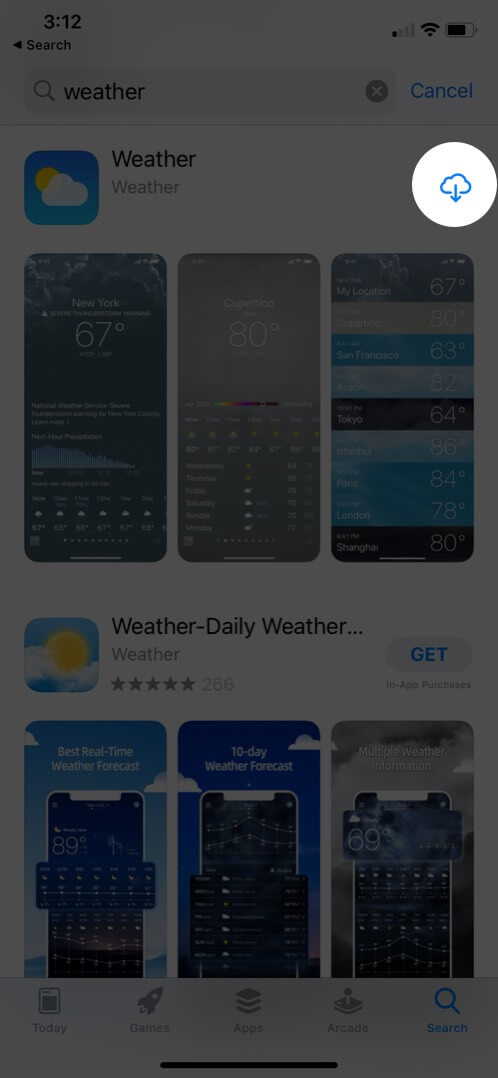
7. Aktualisieren Sie auf die neueste iOS-Version
Apple veröffentlicht regelmäßig iOS-Updates, um solche Fehler und Probleme zu beheben. Und besonders nach einer großen iOS-Version (z. B. iOS 15) erhalten Sie bald die nächste Version (z. B. iOS 15.1). Dieses (und nachfolgende Updates) verbessern die Dinge basierend auf dem Feedback der Benutzer erheblich. Daher müssen Sie sich die neueste Version besorgen, sobald diese verfügbar ist.
Hinweis: Wenn Sie iOS 15 Beta verwenden, können Sie auch zur öffentlichen Version von iOS 15 wechseln.
8. Standort-und Datenschutzdaten zurücksetzen
Wenn nichts zu funktionieren scheint, kann das Zurücksetzen der Standortdaten hilfreich sein. Lass mich dich führen.
Gehe zu Einstellungen und tippe auf Allgemein. Scrolle bis zum Ende und tippe auf Zurücksetzen.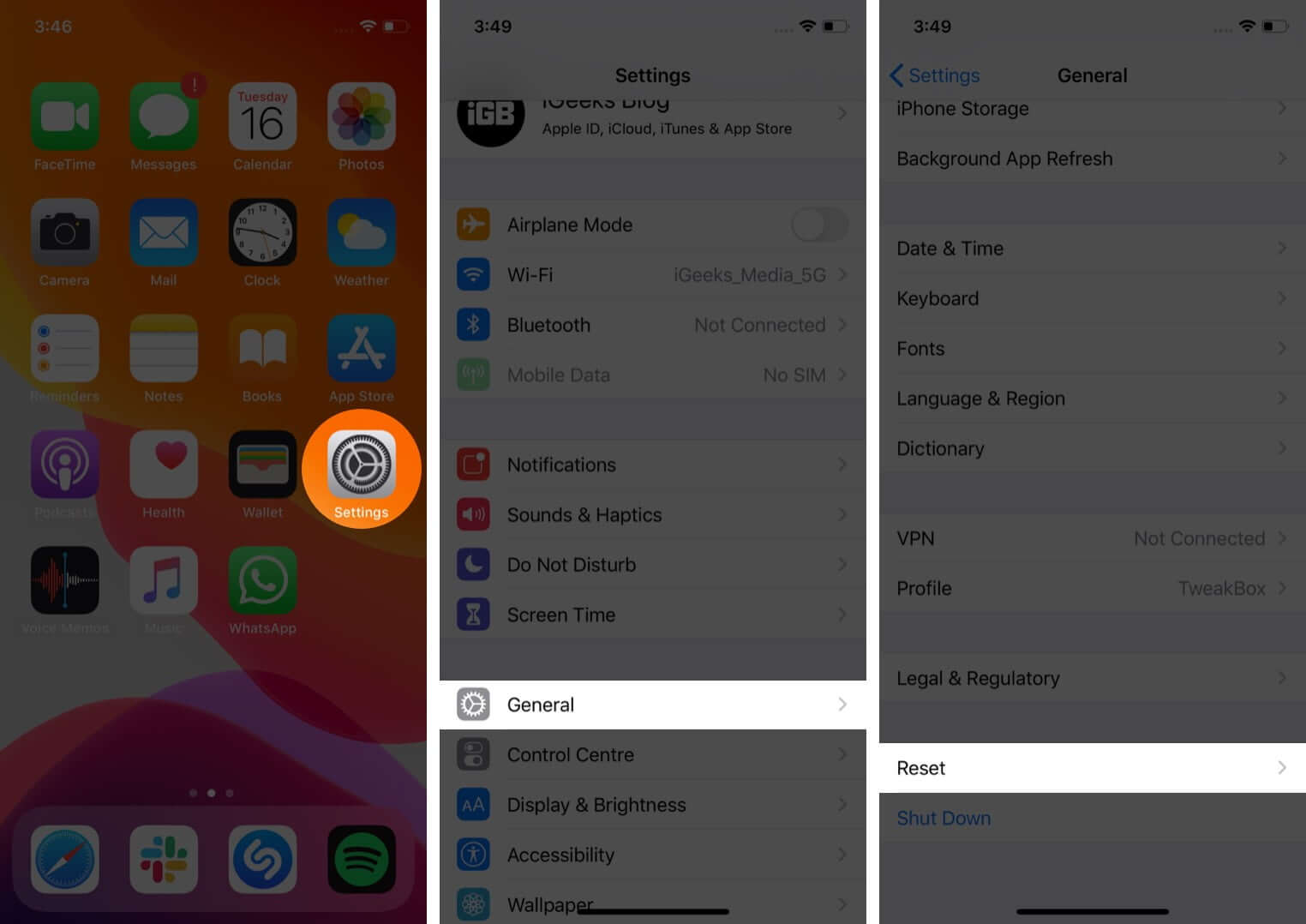 Tippen Sie auf Standort & Datenschutz zurücksetzen. Geben Sie Ihren iPhone-Passcode ein und bestätigen Sie ihn.
Tippen Sie auf Standort & Datenschutz zurücksetzen. Geben Sie Ihren iPhone-Passcode ein und bestätigen Sie ihn.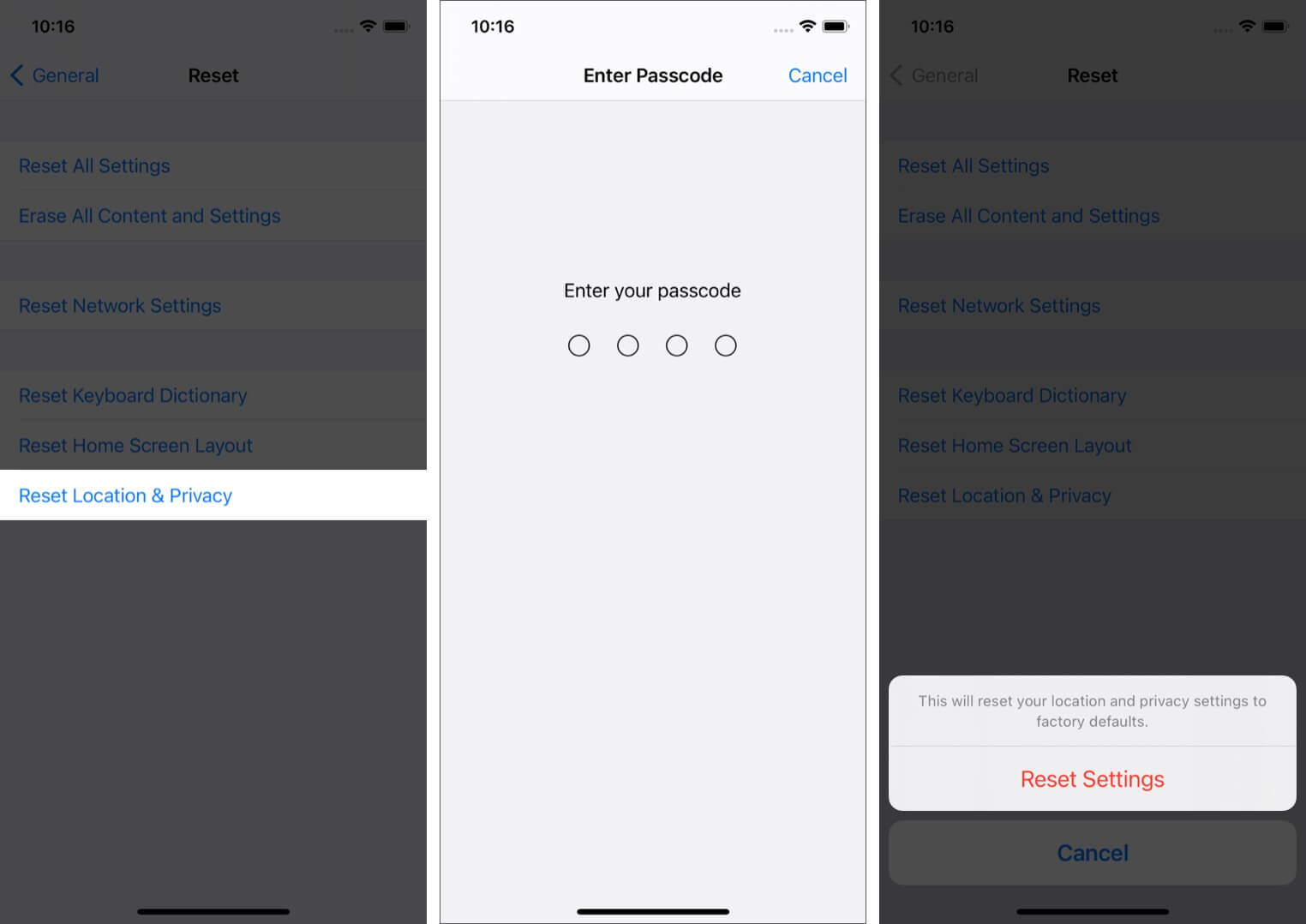
9. Alle Einstellungen zurücksetzen
Die oben genannte Methode hat nicht viel Glück gebracht? Erwägen Sie, alle Einstellungen zurückzusetzen.
Danach werden alle Einstellungen, die Sie nach Ihren Wünschen geändert haben, auf die Standardeinstellungen zurückgesetzt. Ein paar Dinge wie VPN-Profile werden gelöscht. Aber persönliche Inhalte, Fotos, Musik, Apps usw. bleiben unverändert.
Tippen Sie in den Einstellungen auf Allgemein. Tippen Sie auf Zurücksetzen. strong>.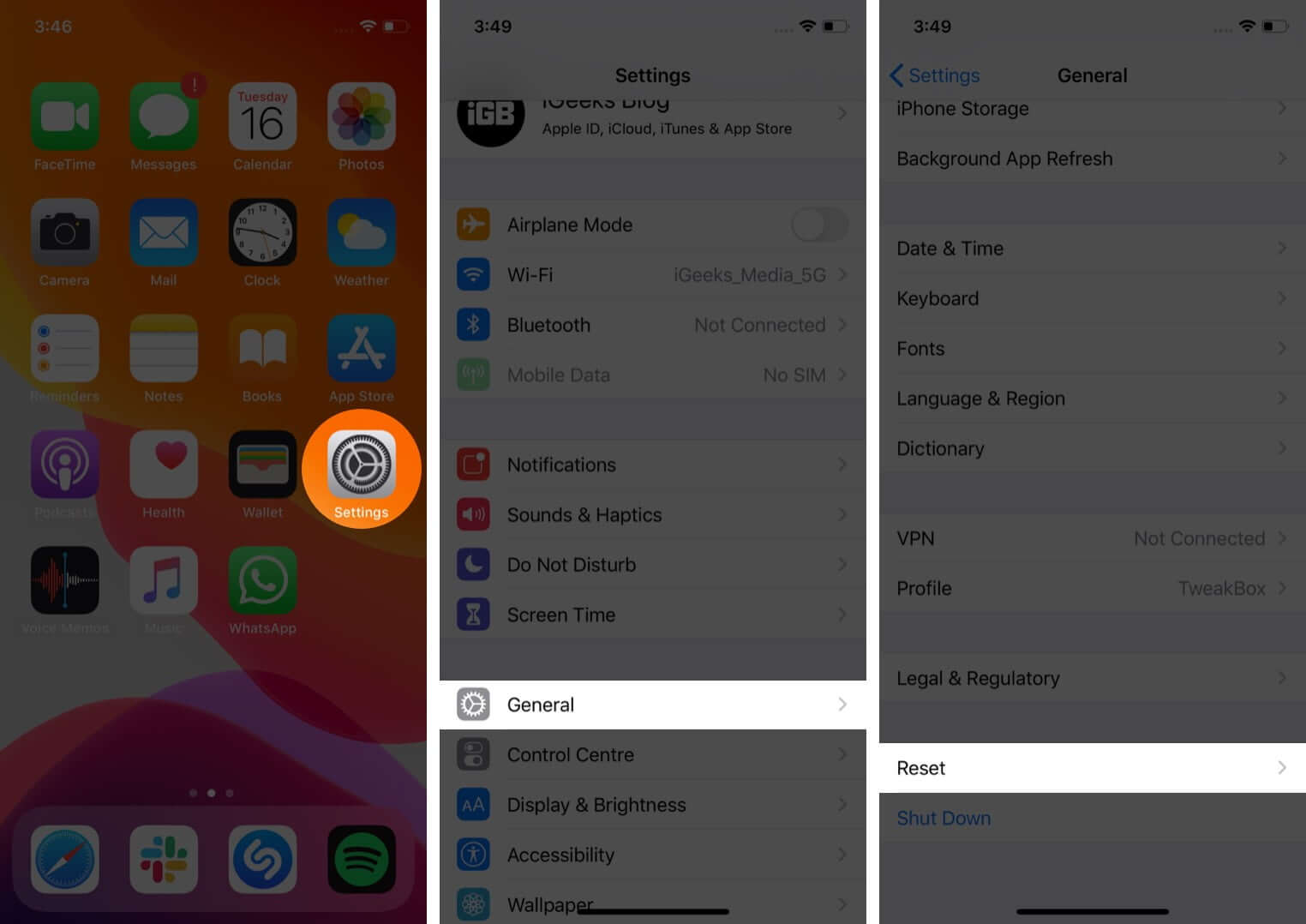 Tippen Sie auf Alle Einstellungen zurücksetzen. Geben Sie den Passcode Ihres Geräts ein (und den Bildschirmzeit-Passcode, falls Sie dazu aufgefordert werden). Tippen Sie schließlich auf Alle Einstellungen zurücksetzen, um den Vorgang einzuleiten.
Tippen Sie auf Alle Einstellungen zurücksetzen. Geben Sie den Passcode Ihres Geräts ein (und den Bildschirmzeit-Passcode, falls Sie dazu aufgefordert werden). Tippen Sie schließlich auf Alle Einstellungen zurücksetzen, um den Vorgang einzuleiten.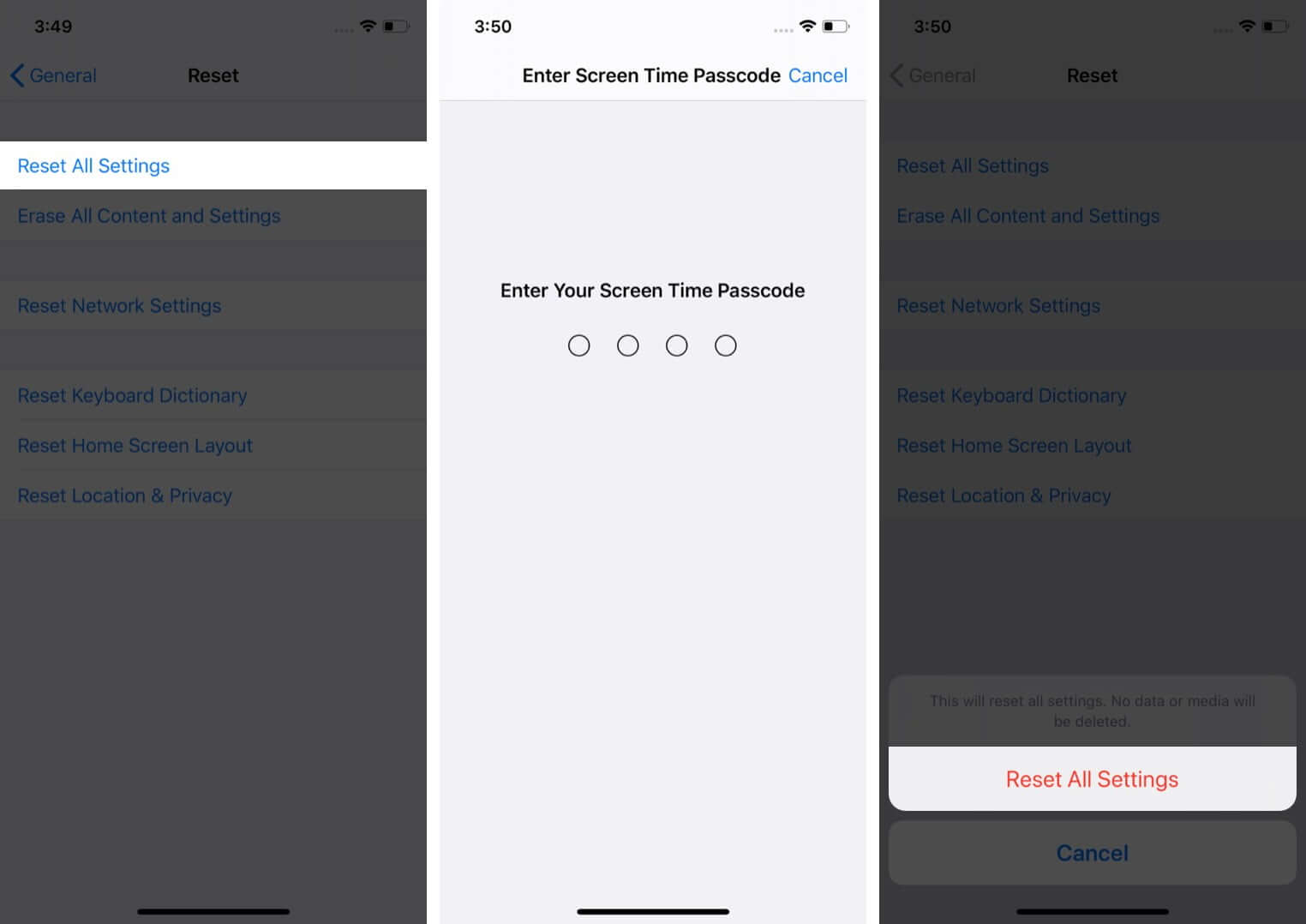
Verbinden Sie sich danach mit einem Wi-Fi-Netzwerk oder mobilen Daten. Sobald die grundlegenden Dinge eingerichtet sind, sollten die Wetter-App und das Widget reibungslos funktionieren.
Abmelden
Das war’s, Leute! Dies sind die wirklichen Lösungen, um das fehlerhafte Wetter-Widget auf dem iPhone wieder zum Laufen zu bringen. Ich glaube, dass eine der Lösungen für Sie erfolgreich funktioniert hat. Wenn nichts funktioniert hat und keine anstehenden iOS-Updates anstehen, warten Sie bitte auf das kommende.
Haben Sie etwas zu sagen oder hinzuzufügen? Teilen Sie es unten in den Kommentaren.
Hier sind einige weitere Beiträge, die zu aufregend sind, um sie zu verpassen!
